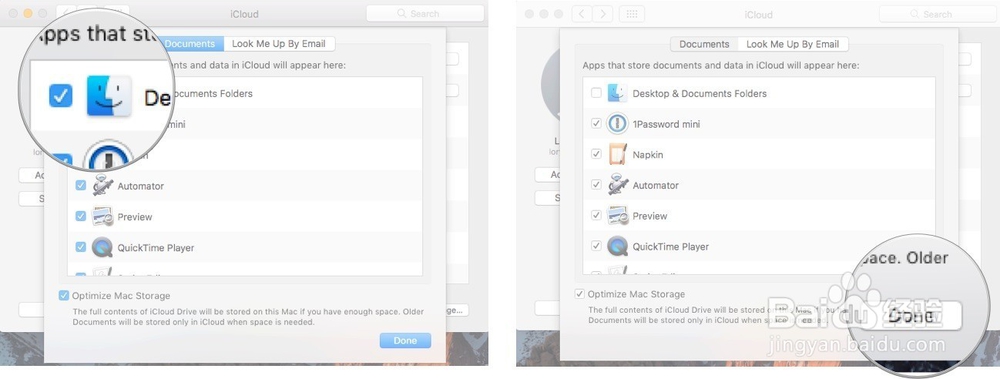桌面和文档文件夹保存到iCloud Drive
1、一、如何在Mac上手动添加桌面和文档文件夹到iCloud如果您在第一次设置Mac时没有在iCloud中启用“桌面和文档文件夹”同步,但稍后决定要使用该功能,则仍然可以手动将它们添加到iCloud存储。1、点击Mac屏幕左上角的苹果图标。2、从下拉菜单中选择系统偏好...。
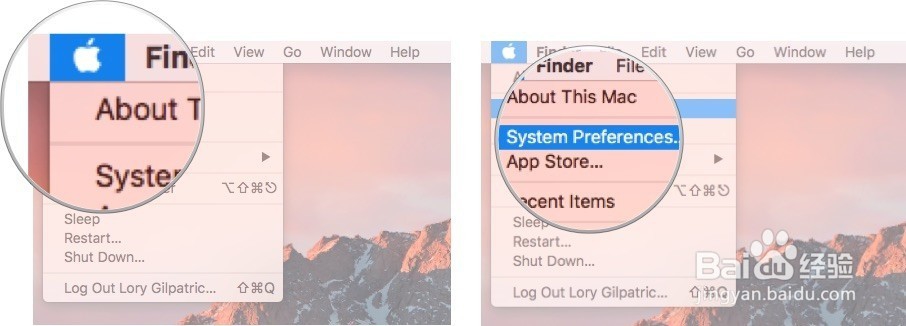
2、在Preferences窗口中点击iCloud。4、点击iCloud Drive旁边的选项。

3、勾选桌面和文档文件夹旁边的复选框。6、点击窗口右下角的完成。

4、您的文件和文件夹将被添加到iCloud,您可以使用文件应用程序,另一台Mac或iPhone通过iCloud Drive或iCloud从iPhon髫潋啜缅e或iPad访问它们二、如何在“文件”应用程序中访问iPhone和iPad上的桌面和文档文件夹一旦您的桌面和文档文件夹存储在iCloud中,您就可以在iPhone或iPad上访问甚至编辑它们。1、在iPhone或iPad上打开文件应用程序。2、点击桌面或文档文件夹。3、点击您想要打开的文件。
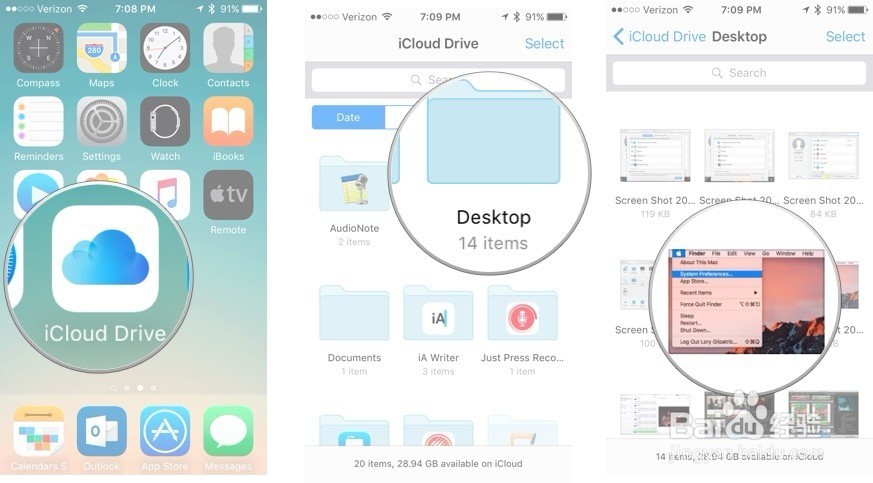
5、甚至可以直接在“文件”应用程序内编辑一些文件,而无需打开其他应用程序。三、如何从iCloud Drive中删除桌面文件无论何时将文件从桌面移动到Mac上的其他位置(如存储在计算机或Dropbox中的文件夹),该文件都将被移至新位置并从iCloud Drive中删除,并且不再可从其他设备访问。只需将其从桌面拖放到新的非iCloud位置即可。您会看到一个弹出窗口,要求您确认更改。点击移动以继续。
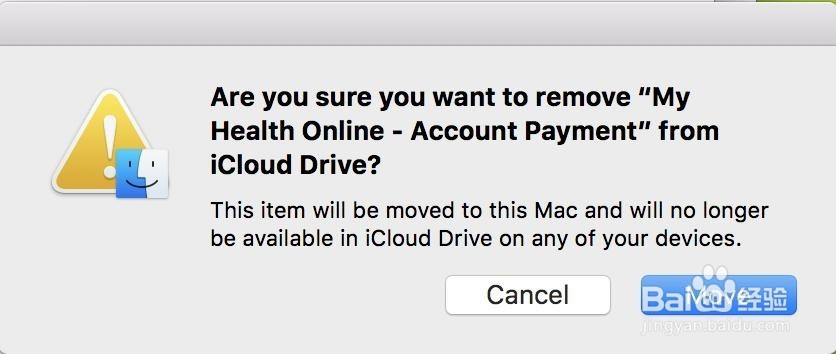
6、四、如何停止将Mac桌面和文档文件夹同步到iCloud Drive如果您决定同步桌面和“文档”文件夹不适合您,则可以通过禁用同步功能始终恢复到旧的方式。1、点击Mac屏幕左上角的苹果图标。2、从下拉菜单中选择系统偏好...。
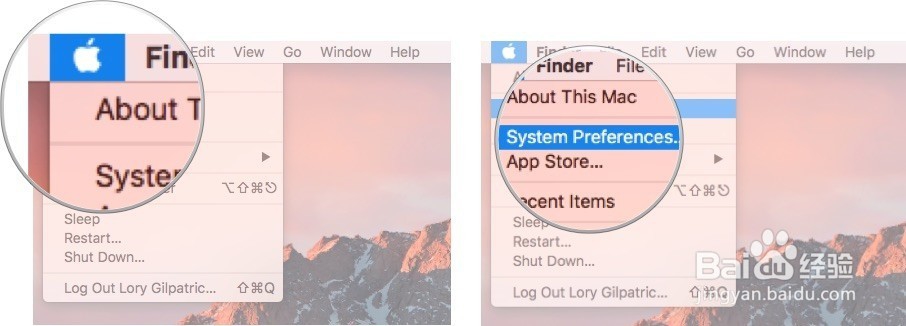
7、在Preferences窗口中点击iCloud。4、点击iCloud Drive旁边的选项。
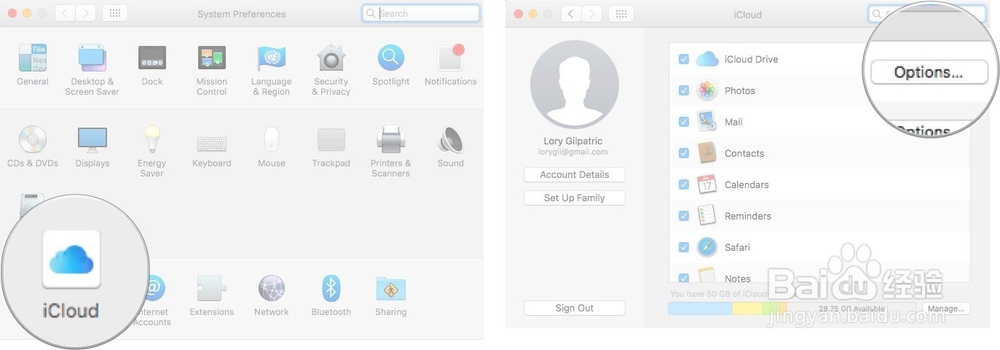
8、取消选中桌面和文档文件夹旁边的复选框。6、点击窗口右下角的完成。